
- Autor John Day [email protected].
- Public 2024-01-30 09:38.
- Zadnja promjena 2025-01-23 14:47.

pa, nedavno sam čistio atate i naišao na očeve zapise iz stare škole. Imao je mnoga imena koja slušam, poput CCR -a, Beatlesa, Moody Bluesa i Doorsa. Također imam prijatelja koji ih želi snimiti na CD kako bi ih mogao slušati bez uništavanja njegovih rijetkih ploča pa sam svratila u Radioshack i pitala ih što mi je potrebno za ovaj projekt. dali su mi komplet koji je koštao 70 dolara. pa sam rekao zajebi to, a zatim sam pitao postoje li alternative za projekt, nekoliko minuta je pričao o različitim besplatnim proizvodima (volim besplatne proizvode) i pokazao mi kabel koji je stajao nekoliko dolara pa sam kupio kabel i pojurio kući provjeriti. sada, ako sam vam privukao pozornost, pročitajte na >>>
Korak 1: Materijali



Ako želite napraviti ovaj vodič, otiđite do najbližeg Radioshacka (neka budu sretni što ovu web stranicu sponzoriraju ili bih ja tražio novac !!!:)), ali morate nabaviti kabel koji izgleda kao onaj na slici. Također provjerite podržava li vaše računalo ulaz mikrofona. Većina novijih računala će ih imati. mikrofon je obično u blizini mjesta na koje biste priključili zvučnike ili slušalice sa stražnje strane računala (njegova je ružičasta). sada priključite utičnicu kabela u utičnicu za mikrofon. zatim priključite mušku vezu uređaja za reproduciranje zvuka na žensku žicu kabela koja je trenutno priključena na računalo. također dok traje ovaj projekt, možda biste htjeli preuzeti program pod nazivom: SmartRecorder. nadam se da će donje preuzimanje uspjeti.
Korak 2: Program
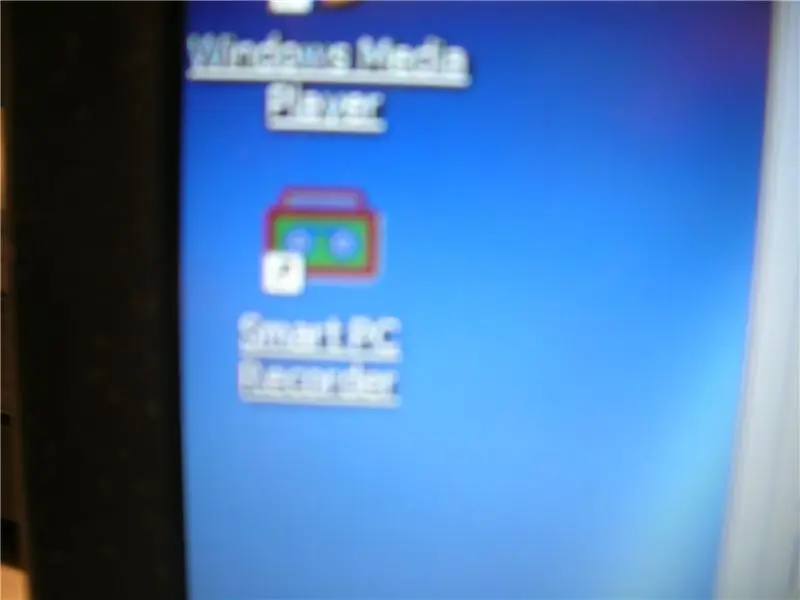
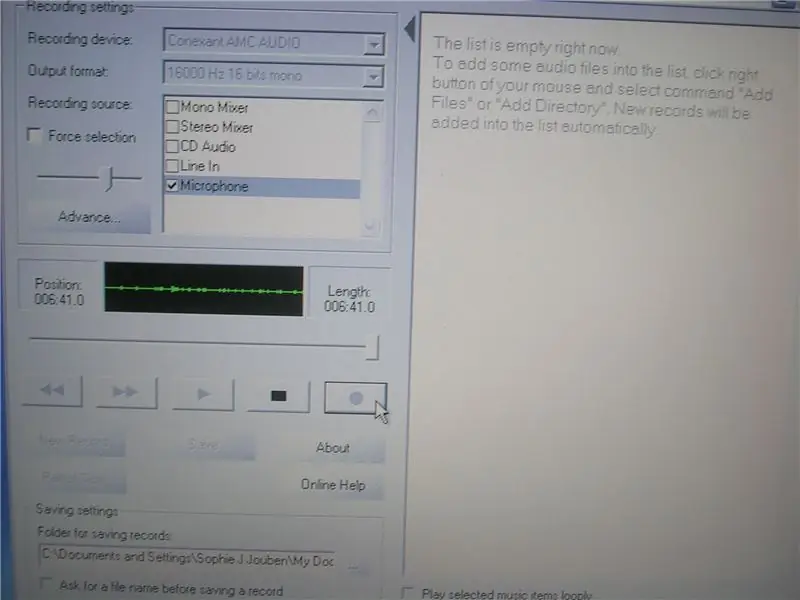
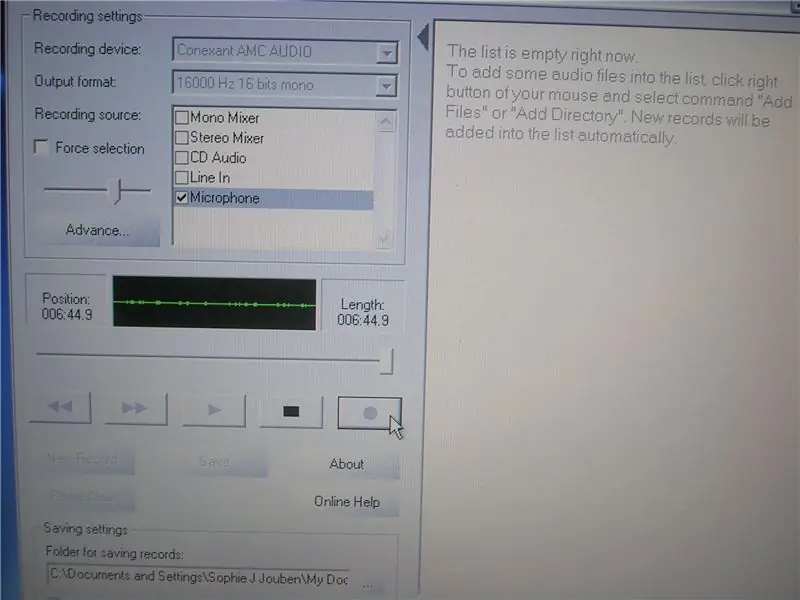
program je prilično jednostavan za korištenje, ako imate pitanja o ovom programu, pogledajte moj film. To bi trebalo pomoći u cijelom projektu, ali i u programu. ali napisat ću to, najprije otvorite program (provjerite je li računalo prepoznalo vaš priključak za mikrofon tako što ćete ga uključiti na alatnoj traci na kojoj je ikona zvuka) samo da biste se zezali s programom da reproducira vašu ploču i provjerite prepoznaje li program zvuk koji dolazi do računala. Ako je tako, pritisnite gumb za snimanje. ovo bi trebalo započeti rekordno vrijeme. ako sve radi glatko neka se ploča nastavi reproducirati do kraja. kada završite, pritisnite gumb za spremanje i snimka #1 će se pojaviti na desnoj strani. ako je zvučni zapis dug, program će morati komprimirati u pjesmu (kao na slici).
Korak 3: Prilično mnogo učinjeno

program će sam stvoriti novu mapu u "Moji dokumenti", gdje će se nalaziti svi vaši novo snimljeni albumi. Sada ih slobodno prenesite na pogon za preskakanje, SD karticu itd. Također ako imate 1 snimač i 2 programa za snimanje, moći ćete ih snimiti na CD ili DVD (zapamtite da mali broj igrača ne može reproducirati pjesmu koja su snimljeni na DVD pa se držite snimanja na CD -ove) za mene volim koristiti Nero 7 dopušta ogromne mogućnosti što se tiče snimanja!
Korak 4: Video
Molim vas da pogledate ovaj video kako ne bih morao odgovarati na toliko pitanja !! Hvala
Preporučeni:
Plug & Play zaslon osjetnika CO2 s NodeMCU/ESP8266 za škole, vrtiće ili vaš dom: 7 koraka

Plug & Play zaslon osjetnika CO2 s NodeMCU/ESP8266 za škole, vrtiće ili vaš dom: Pokazat ću vam kako brzo izgraditi plug & play CO2 senzor gdje će svi elementi projekta biti povezani s DuPont žicama. Bit će potrebno lemljenje samo 5 točaka, jer prije ovog projekta uopće nisam lemio
Uređivanje video zapisa Drone: 4 koraka

Uređivanje videa Dronea: Dobro došli! Evo nekoliko smjernica koje sam naučio dok uređujete video zapis o bespilotnim letjelicama. Kroz ovo uputstvo dat ću savjete i trikove koje sam koristio pri uređivanju videa na vlogu i dronova
Kako kodirati pjesmu pomoću notnih zapisa u Sonic Pi: 5 koraka

Kako kodirati pjesmu korištenjem notnih zapisa u Sonic Pi -u: Ova instrukcija opisat će neke osnovne korake i dijelove koda koje ćete koristiti pri kodiranju pjesme u Sonic Pi -u pomoću notnih zapisa! Postoji milijun drugih komada koda koje možete pokušati dodati okus gotovom komadu pa se svakako poigrajte i s
Zakažite streaming audio zapisa u Ubuntuu: 5 koraka

Zakažite streaming audio zapisa u Ubuntuu: Ako ste poput mene, vaši šefovi zapravo očekuju da radite dok ste na poslu, a ne da sjedite i slušate svoju omiljenu radijsku emisiju kako biste možda htjeli. U ovom uputstvu pokazat ću kako automatski snimiti bilo koji audio stream pomoću mplayer -a, lame
Dopustite NTFS formatiranje USB pogona: 4 koraka

Dopusti NTFS formatiranje USB pogona: Ovo je najjednostavniji način da NTFS formatirate vaš USB pogon u sustavu XP. Našao sam ovo na netu.Napomena: Nakon NTFS formatiranja uvijek morate koristiti Sigurno uklanjanje, ne možete brzo ukloniti pogon! Oprostite na mojim greškama, ja sam iz Mađarske
